Remarque : Les nouveaux champs que vous ajoutez à l’activité seront automatiquement activés.Les types de champs disponibles dans la boîte de dialogue Manage Fields sont les mêmes que dans Vantage :
- Champ Text de l’un des quatre types : Text, Date, Amount of money, ou Number
- Table avec des colonnes représentées comme des champs texte enfants
- Barcode
- Checkmark
- Checkmark Group
- Image
- Group
Paramètres de champ
- Si vous créez un champ de service pour transférer des données entre activités, vous pouvez le masquer dans l’onglet Champs, dans le formulaire de données de Vantage et lors de la relecture manuelle en activant la propriété Utiliser dans cette activité.
- Vous pouvez autoriser ou interdire plusieurs éléments pour n’importe quel champ, à l’exception de Table, Checkmark Group et de leurs champs enfants. Si vous modifiez le paramètre Autoriser plusieurs éléments pour un champ utilisé dans une activité Règles d’extraction, ajustez également le mappage des champs dans cette activité en conséquence.
Imbrication des champs
| Structure de champ | Champs pouvant comporter plusieurs occurrences |
|---|---|
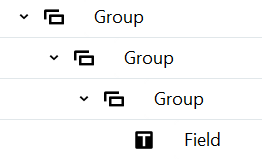 | L’un des cas suivants : deux groupes quelconques ; le champ et un groupe quelconque |
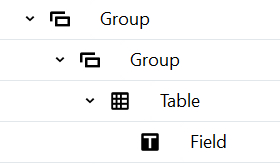 | Un seul groupe quelconque (le tableau tient lieu de deuxième groupe à occurrences multiples). Remarque : L’activation d’occurrences multiples pour un champ à l’intérieur d’un tableau n’est pas prise en charge. |
